Мой сайт |
Воскресенье, 05.05.2024, 02:01
Приветствую Вас Гость
Регистрация
Вход |
Каталог статей
Стяг в Фотошопе
Запустите Фотошоп и создайте новый документ размером 800х1000 пикселей и залейте его черным цветом.
Создайте новый слой, в центре сделайте прямоугольное выделение и залейте его цветом 71412F, снимите выделение.
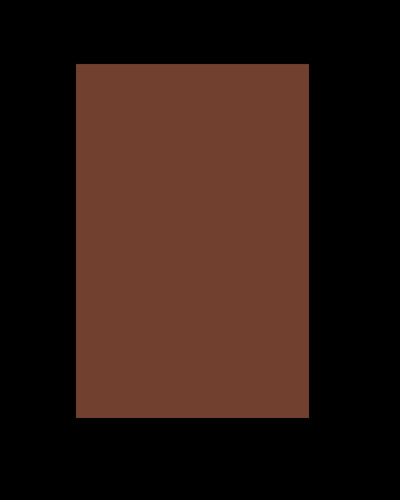
С помощью инструмента Полигонное Лассо выделите нижние углы и с помощью клавиши Delete удалите выделенные области. Снимите выделение.
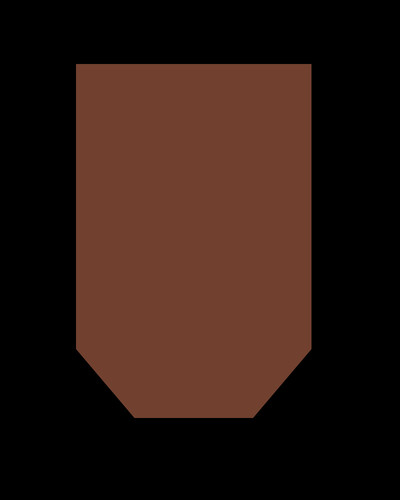
С помощью инструмента Волшебная Палочка выделите стяг, кликнув по нему. Затем идите в меню Выделение => Модифицировать => Сжать. В открывшемся окне выставьте 20 пикселей и жмите ОК - выделенный контур сузится. Идите в меню Выделение => Инвертировать Выделение, затем с помощью меню Изображение => Регулировки => Яркость/Контраст уменьшите Яркость, выставив соответствующий бегунок в значение -25. Жмите ОК, снимите выделение. Изображение станет таким:
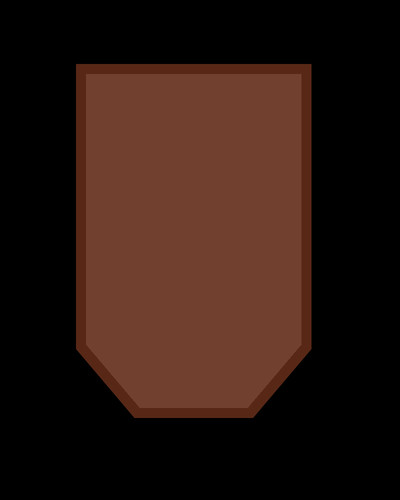
Создайте новый слой и в окне со слоями передвиньте его вниз, перетащив мышкой, и разместив его вторым снизу. Сделайте прямоугольное выделение в нижней части, выберите инструмент Градиент, вверху выставьте Линейный, цвет: переход от светло-желтого к темно-желтому и проведите градиентом внутри выделенного прямоугольника. Снимите выделение. Должно получиться вот так:
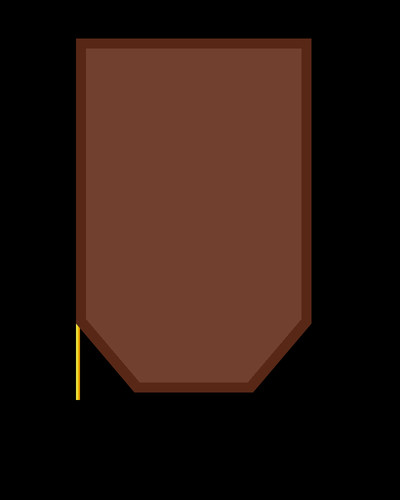
Теперь, несколько раз дублируя этот слой с золотистой полоской, передвигайте каждую полоску чуть вправо и вниз - получится типа бахромы. Все полоски бахромы потом объедение к один слой.
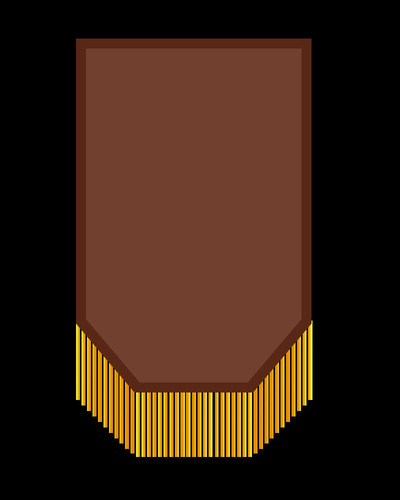
Аналогичным способом, в новом слое, в верхней части изображения (прямо над стягом) создайте шесть горизонтальных полос (слой со стягом по прежнему должен быть верхним в окне со слоями).
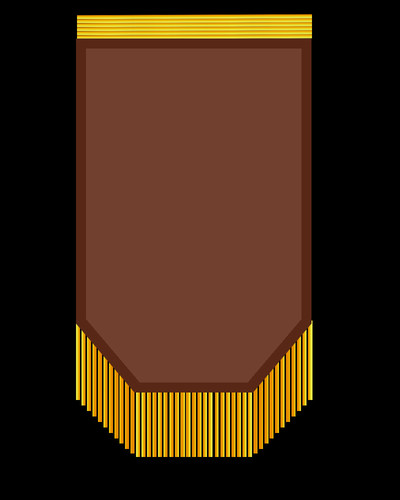
Теперь по центру горизонтальных полосок нарисуйте вот такой прямоугольник (в новом слое):
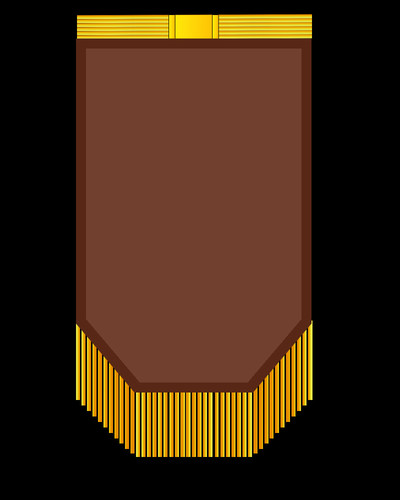
Создайте новый слой и нарисуйте в верхней части 4 столбика с помощью Прямоугольного Выделения и залейте их темно-коричневым цветом.
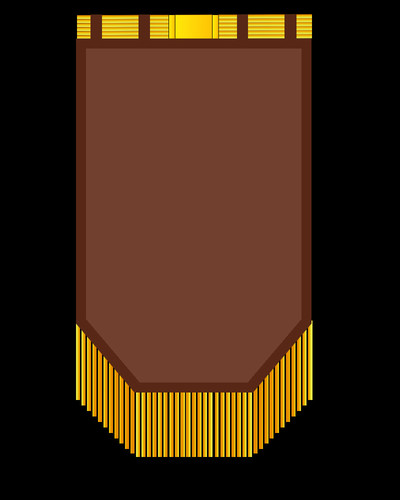
Создайте новый слой, в левом верхнем меню с помощью Эллиптического выделения нарисуйте круг и залейте его желтым цветом (выделение пока не снимайте).
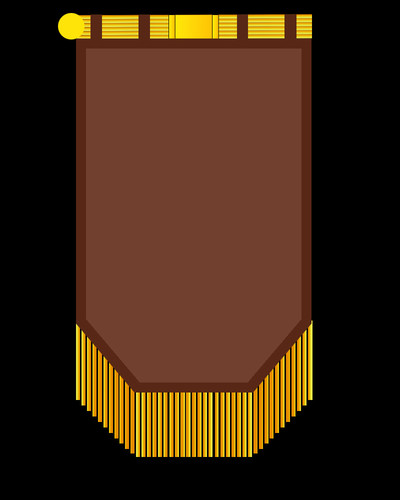
Затем идите в меню Выделение => Модифицировать => Сжать. В открывшемся окне выставьте 5 пикселей и жмите ОК - выделенный контур сузится, залейте его оранжевым цветом и снимите выделение.
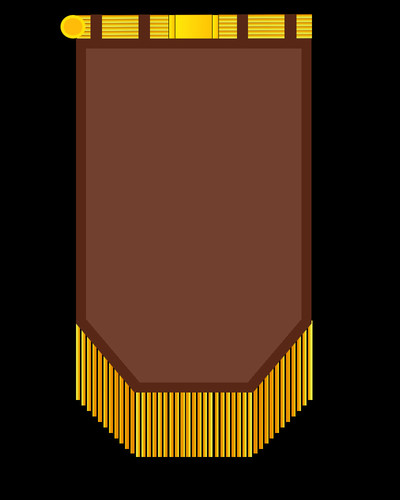
Создайте новый слой и нарисуйте под кругом вертикальный прямоугольник с помощью Прямоугольного Выделения, проведите в нем желто-оранжевым градиентом, снимите выделение.
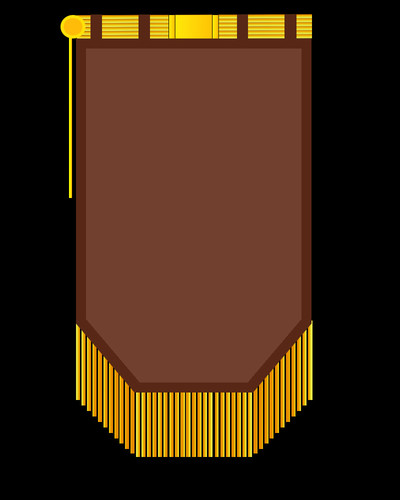
С правой стороны создайте аналогичную фигуру.
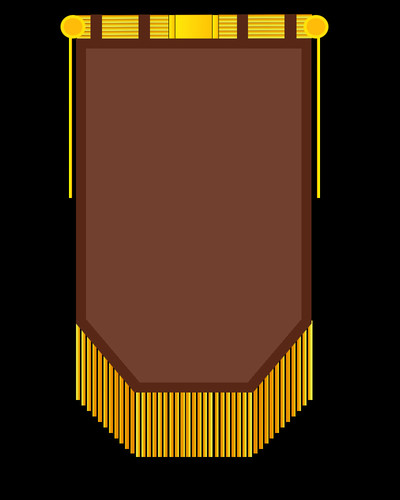
Создайте новый слой и разместите его в самом верху в окне со слоями. Нарисуйте любым удобным вам способом вот такую черту:
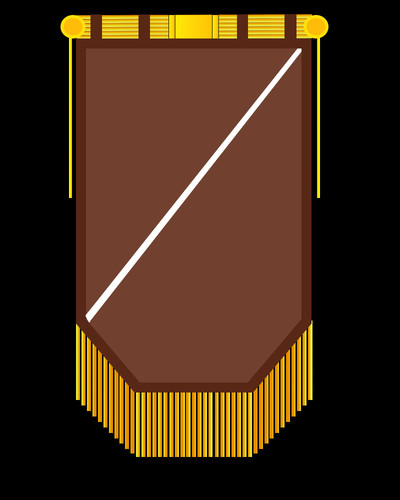
Продублируйте этот слой (у вас автоматически создастся новый слой) и отобразите его горизонтально с помощью Трансформации - получится крест.
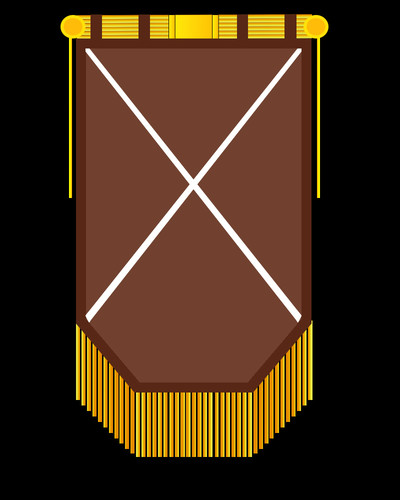
Создайте новый слой, с помощью Эллиптического выделения нарисуйте в центре креста круг и залейте его белым цветом. Снимите выделение и объедините три верхних слоя в один.
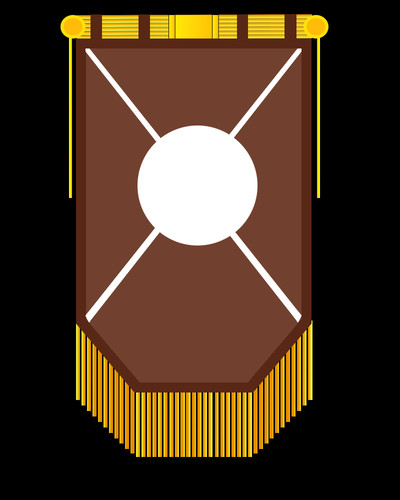
В центре круга разместите какую-нибудь эмблему - я сделал вот так:
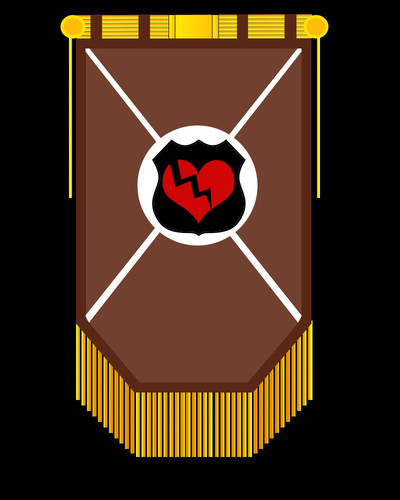
Кликните по слою с полотном стяга, и дублируйте его. Зажмите клавишу Ctrl и кликните по иконке слоя-дубликата полотна стяга в окне со слоями - полотно выделится пунктиром. Теперь верхние слои объедение со слоем-дубликатом полотна и снова дублируйте слой. Зажмите клавишу Ctrl и кликните по иконке верхнего слоя в окне со слоями - полотно стяга выделится пунктиром.
Идите в меню Фильтр => Render => Clouds - изображение станет таким:
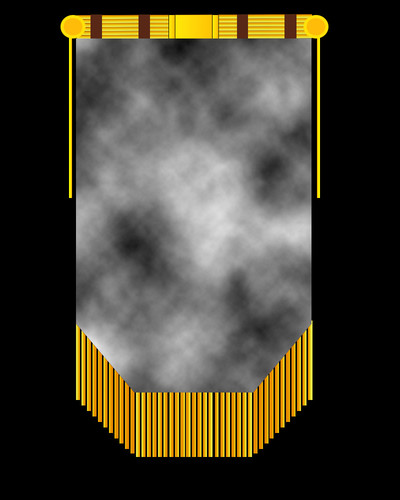
Теперь идите в меню Фильтр => Sketch => Chrome. в открывшемся окне выставьте параметры:
Detail: 8;
Smoothness: 8.
Жмите ОК.
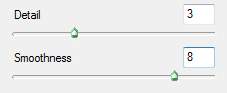
Изображение станет таким:
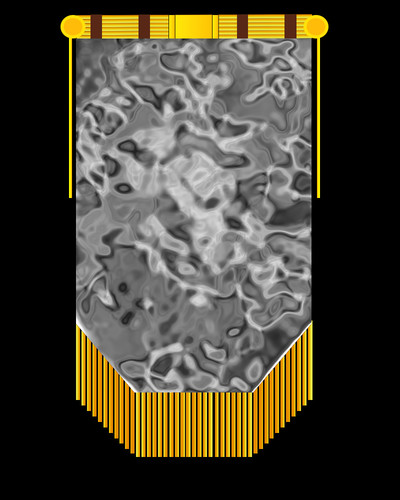
Смените режим наложения слоя на Умножение и подгоните настройки Яркости и контраста по вкусу.
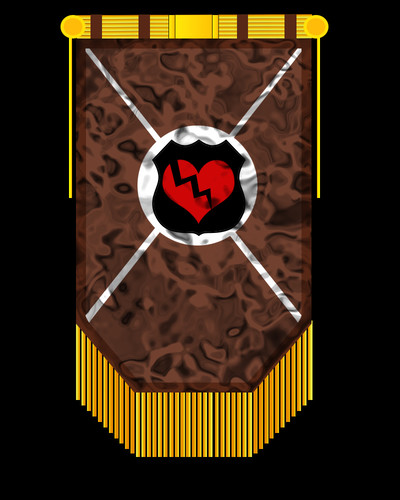
Стяг готов - теперь его можно разместить на любом подходящем изображении.

|
| Категория: Мои статьи | Добавил: Смертоносец (30.11.2018)
|
| Просмотров: 298
| Рейтинг: 0.0/0 |
Добавлять комментарии могут только зарегистрированные пользователи. [ Регистрация | Вход ] |
|